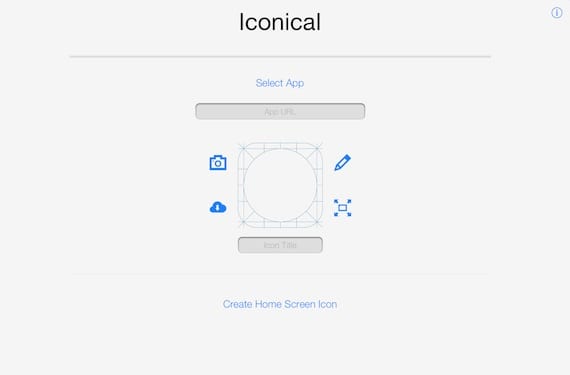
Днями ми передбачали запуск Знакові, додаток, який обіцяв змінити піктограми своїх програм без Jailbreak. Додаток тепер доступний для завантаження, і ми його протестували. Ми можемо підсумувати ваш аналіз тим, що він виконує те, що обіцяв, хоча є деякі речі, які потрібно вдосконалити. Ми пояснюємо, як це працює, щоб мати змогу зробити повну оцінку заявки.
Під час запуску програми він покаже нам порожній значок. Нам доведеться вибрати, яку програму ми хочемо змінити, щоб розпочати свою роботу, змінивши піктограму. Програми, які за замовчуванням поставляються в iOS, перші з’являються у списку, але ми можемо додайте нові програми, клацнувши внизу списку на опції "Сканувати підтримувані програми".
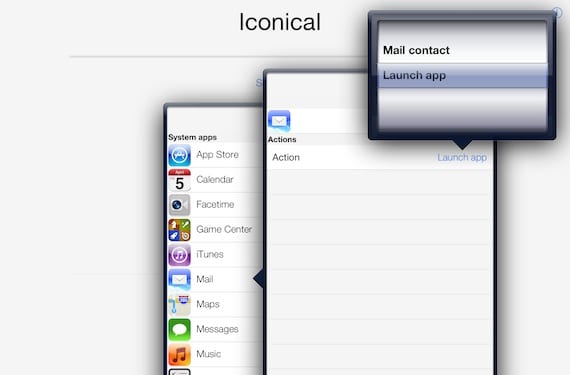
Через хвилину, залежно від того, скільки програм ми встановили, з’явиться список із усіма сумісними з Iconical. У моєму випадку достатньо тих, що у мене відсутні, але ми припускаємо, що сумісність покращиться в майбутніх додатках.
У нашому випадку ми збираємось змінити піктограму додатка iOS Mail для тієї iOS 7, яка мені найбільше подобається. Я вибираю Пошта у списку програм і бачу, що програма надає мені два варіанти: створити ярлик для програми (Запустити програму) або створити ярлик для надсилання електронного листа певному контакту (Контакт пошти). Це одна з найцікавіших особливостей програми, оскільки, наприклад, ми можемо створювати ярлики для здійснення дзвінків контактам, використовуючи їх зображення як піктограму. Також існує можливість використання "спеціальних дій" для певних програм, таких як Rdio, які відображаються у списку програм як "Програми з додатковими діями".
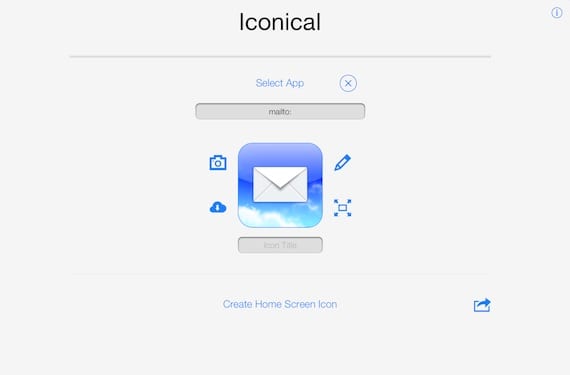
Після того, як ми вибрали програму та дію, піктограма з’явиться в центрі екрана. Ми можемо редагувати його, використовуючи інструменти, які пропонує програма (олівець), завантажте зображення з Інтернету (хмара) або фотографію з рулону (камера). Ми збираємось вибрати фотографію з котушки.
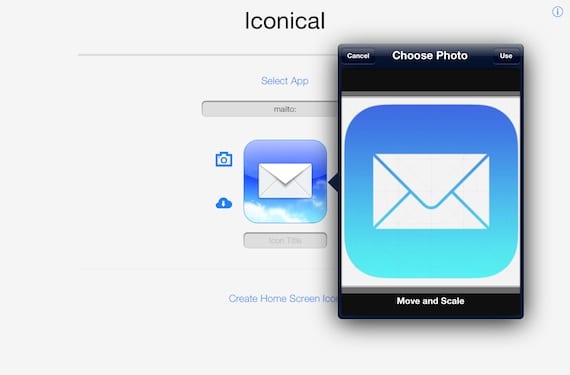
Тепер настає час відрегулювати зображення щоб піктограма відображалася правильно. Звичайними жестами є стискання пальцями для збільшення або переміщення піктограми по коробці, щоб вона була добре відрегульована. Після завершення натисніть «Використовувати», щоб встановити його.
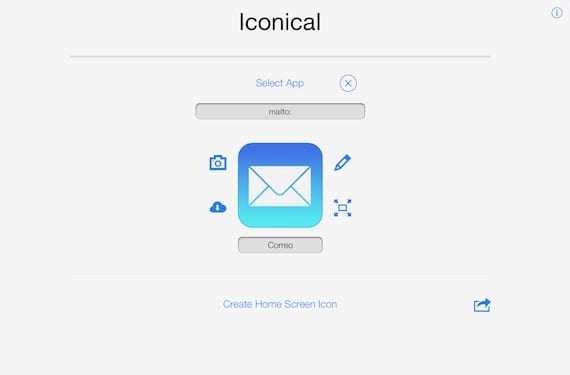
У нас вже є добре налаштована піктограма, ми написали назву піктограми трохи нижче та Залишилося лише створити ярлик. Для цього ми повинні натиснути «Створити піктограму головного екрану».
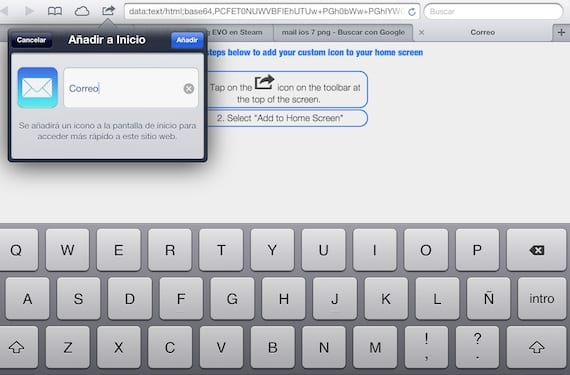
Safari відкриється і вкаже інструкції по створенню ярлика. Клацніть на піктограму зі стрілкою, і ми закінчимо процес.
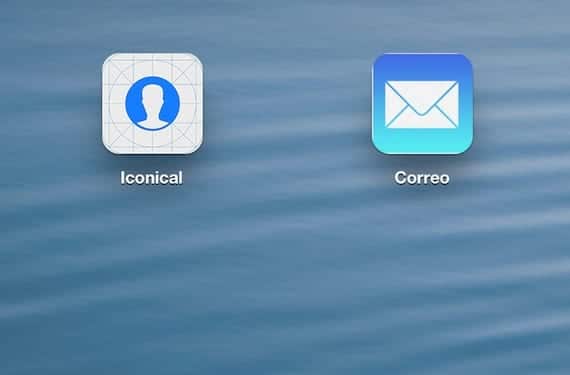
Ми вже створили нашу ікону, хоча, як бачите фінішне покриття не було таким, як воно з’явилось у заявці. Навколо піктограми є маленькі білі лінії, які зовсім не виглядають добре. Тепер залишається подивитися, як працює ярлик, і як ми боялися, він не запускає програму безпосередньо, але спочатку з’являється білий екран Safari, а потім програма, яка, принаймні на мій погляд, псує все, що ми отримуємо, налаштовуючи наш пристрою.
[додаток 662522133]Висновки
Додаток робить свою роботу, але у нього поки що не так багато сумісних програм, окрім оригінальних iOS. Кінцевий результат хороший, хоча ще є деяка помилка, яку слід відшліфувати, наприклад, білі краї навколо піктограми. Процес досить простий, тому кожен може налаштувати свою пружинку. Але для мене дуже серйозною невдачею є те, що програма відкривається не безпосередньо, а спочатку з’являється білий скріншот Safari. Можливо, не існує іншого способу зробити це, але для мене цей глюк псує все інше. На даний момент додаток не сумісний з iOS 7, хоча його розробники вже заявляли, що виправлять його в майбутньому оновленні. При всьому цьому моя оцінка - просто великий палець.
Більше інформації - Культовий: змініть піктограми вашого пристрою iOS без джейлбрейка

Що стосується білого екрану Safari, то з самого початку в тому, що я читав, як працювала програма, я знав, що це буде так, і правда полягає в тому, що без використання Jailbreak це єдиний спосіб зробити це, і я даю розробникам десятка за той простий факт, що задумався.
Інша річ, на яку люди скаржаться, це те, що вони кажуть, що оригінальні значки залишаються, тобто те, що додаток робить, дублює ваш доступ до програми, лише один - це ярлик від Safari, а інший - це програма як така. Я кажу, що для вирішення ви просто покладете оригінальні піктограми в приховану папку і все.
Але головним моментом цього додатка є той факт, що він може створювати ярлики для надсилання електронного листа комусь конкретному чи повідомленням або FaceTime. І це те, за що я заплатив би долар, якби він був основним продуктом ...
Шкода, що URL-адресу ще не можна розмістити разом із програмами, які встановлені на пристрої. Йому не вистачає ще однієї речі - це можливість розміщення тексту програми на тій стороні піктограми, яку хочете, та вертикальній, якщо потрібно. Ви також можете дозволити збільшити розмір піктограми програми, якщо зможете. Це гарна ідея розвиватися.